Jednostavan i brz vodič za root-anje Androida

Nakon što rootate svoj Android telefon, imate potpuni pristup sustavu i možete pokretati mnoge vrste aplikacija koje zahtijevaju root pristup.
Godinama su Android igrači sanjali o pokretanju PS3 igara na svojim telefonima - sada je to stvarnost. aPS3e , prvi PS3 emulator za Android, sada je dostupan u Trgovini Google Play. Čak i u ranim fazama razvoja, već pokreće omiljene igre obožavatelja s podesivim grafičkim postavkama i podrškom za kontroler. Saznajte kako instalirati i konfigurirati aPS3e za igranje PS3 igara na Androidu.
Sadržaj
aPS3e je emulator PS3 otvorenog koda za Android temeljen na popularnom emulatoru RPCS3 za PC. Prilagođen je za rad sa pametnim telefonima i ARM arhitekturama. Aplikacija je potpuno besplatna i bez oglasa. Međutim, postoji premium verzija za 4,99 USD koja ne nudi nikakve dodatne značajke koje možete kupiti kako biste podržali programere.
Baš kao i kod igranja PS3 igara na računalu pomoću RPCS3, potreban vam je snažan uređaj za glatko igranje igre. aPS3e službeno preporučuje 8 GB RAM-a ili više, Octa-core 2.0GHz CPU ili noviji i Snapdragon 8 Gen 1 GPU ili noviji za dobre performanse igranja. Većina telefona srednje klase može pokrenuti igru s određenim kašnjenjem, ali potreban vam je snažan novi vodeći uređaj za glatke performanse.
Kao i desktop emulatori, ne podržava sve PS3 igre, a neke mogu imati problema s renderiranjem i drugih problema. Također ne postoji službeni popis podržanih igara, pa ćete morati isprobati vlastite igre i vidjeti rade li. Testirao sam Terraria, Rayman Origins, Ratchet i Clank Future: Tools of Destruction i sve su radile dobro, osim nekih isprekidanih scena.
Emulator je još uvijek u ranoj fazi razvoja, tako da su greške i rušenja sustava vjerojatni. Iako autor članka nije naišao na takve probleme tijekom testiranja, drugi korisnici su prijavili probleme.
Prije nego što počnete igrati igru, potreban vam je službeni Sony PS3 firmware za pokretanje igre. Nakon instaliranja aplikacije aPS3e, idite na stranicu za ažuriranje sistemskog softvera PS3, kliknite Ažuriraj pomoću računala , a zatim odaberite Preuzmi ažuriranje PS3 za preuzimanje firmwarea.
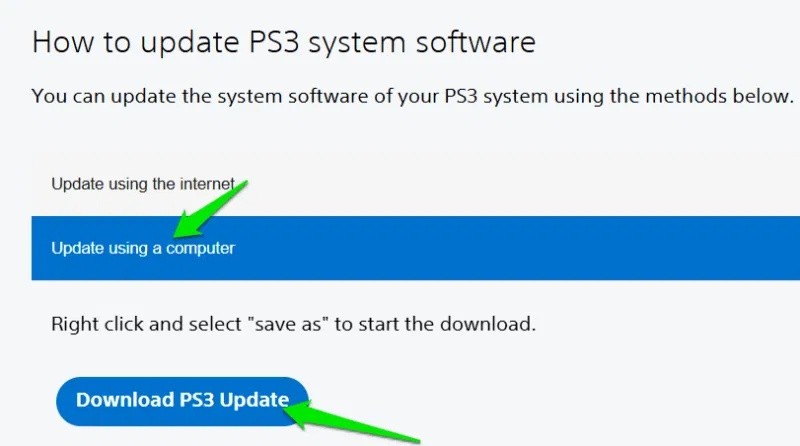
Zatim pokrenite PS3e, otvorite izbornik u gornjem desnom kutu i dodirnite Instaliraj firmver .
Ovo će otvoriti upravitelj datoteka. Morate pronaći preuzetu datoteku koja će se prema zadanim postavkama nalaziti u mapi Preuzimanja . Nakon što je odaberete, instalacija firmvera trajat će nekoliko sekundi. To trebate učiniti samo jednom kada prvi put instalirate aplikaciju PS3e.
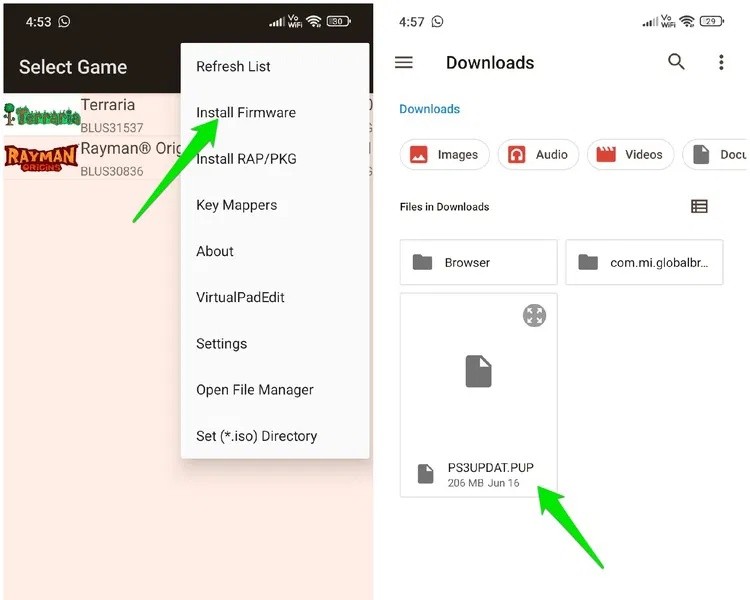
PS3e podržava i dešifrirane PKG datoteke i ISO datoteke igara. Za legalno preuzimanje ovih datoteka igara morat ćete prenijeti PS3 igre koje posjedujete kako biste stvorili ISO/PKG datoteku. Za stvaranje ISO datoteke trebat će vam softver za dumpiranje, kompatibilan Blu-ray pogon i računalo.
Preporučujemo PS3 Disk Dumper jer je besplatan i otvorenog koda. Također pruža popis kompatibilnih Blu-ray pogona kako biste bili sigurni da imate pristup jednom. Nakon što imate ISO datoteku, prenesite je s računala na Android uređaj.
Za digitalne igre, proces je malo kompliciraniji. Trebat će vam modificirana (jailbreakana) PS3 konzola, što je protivno Sonyjevim uvjetima i odredbama. Zatim možete instalirati multiMAN (upravitelj datoteka) i Apollo Save Tool (za licence). Pomoću njih možete preuzeti mapu igre i licence igre s konzole i prenijeti ih na svoje računalo. Za prijenos možete koristiti USB ili FTP klijent.
Nakon što ste na računalu, možete koristiti PS3 ISO Tools za pretvaranje mape igre u .iso datoteku.
Postupak instalacije igre razlikuje se za PKG i ISO igre. Instaliranje PKG igre je jednostavno ako već imate PKG datoteku. Samo otvorite PS3e i u glavnom izborniku kliknite na opciju Instaliraj RAP/PKG . Zatim odaberite svoju PKG igru, ona će se instalirati i prikazati na popisu igara.
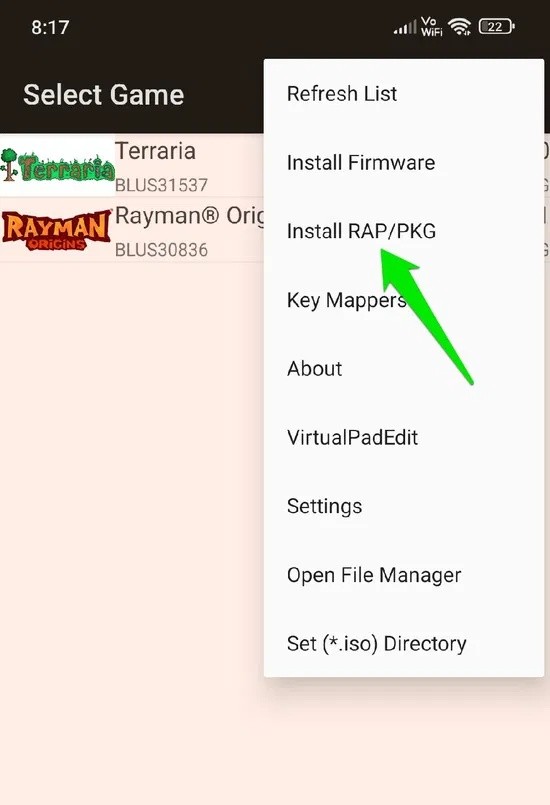
ISO igre zahtijevaju brzo postavljanje prvi put. Prvo morate stvoriti namjensku mapu za igre pomoću upravitelja datoteka na telefonu. Otvorite Upravitelj datoteka, idite na internu pohranu i stvorite novu mapu iz gornjeg desnog izbornika. Nazovite ovu mapu "PS3 igre".
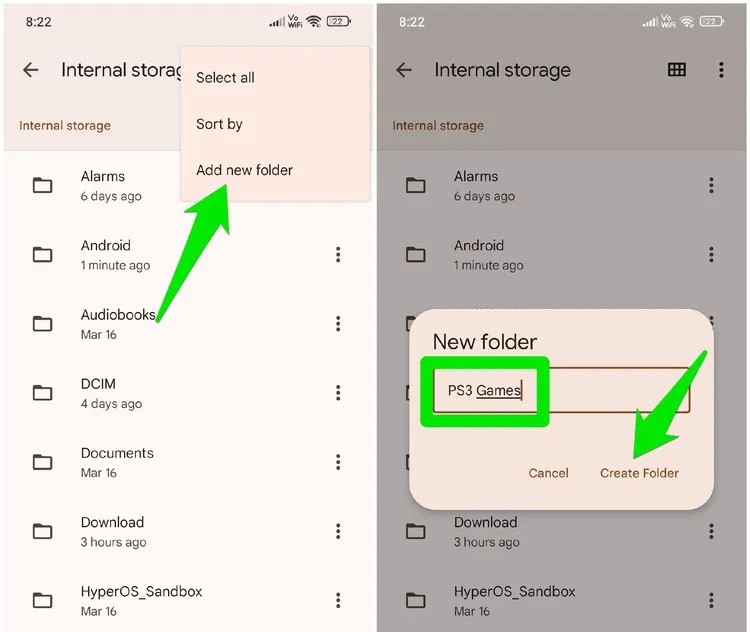
Otvorite aPS3e i u glavnom izborniku odaberite Postavi (*.iso) direktorij . Sada možete odabrati novostvorenu mapu koju ćete postaviti kao glavnu ISO mapu za aPS3e. Za instalaciju aplikacije jednostavno premjestite ISO datoteku (pomoću upravitelja datoteka) u ovu novu mapu i ona će se automatski pojaviti na popisu aPS3e igara.
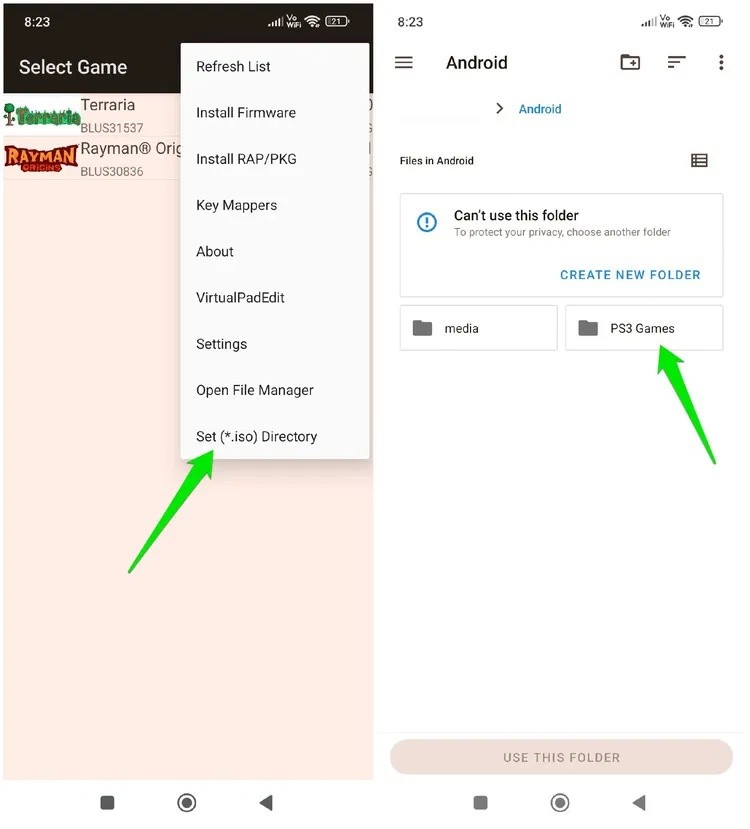
Nakon što se igra pojavi na popisu, možete kliknuti na nju da biste započeli s igranjem. U početku će emulator učitati module igre, što traje dugo (10-15 minuta za igru srednje veličine). Nakon početnog učitavanja, igra će se pokretati normalnom brzinom.
Emulator koristi kontrole dodirom za igranje. Ima sve PS3 kontrole i dodatni gumb na dnu za pristup postavkama PS3e tijekom igranja igara. Također možete konfigurirati kontrole dodirom. U glavnom izborniku dodirnite opciju VirtualPadEdit . Pojavit će se svi gumbi na zaslonu i možete slobodno pomicati svaki pojedinačni gumb kako biste prilagodili njihov položaj.
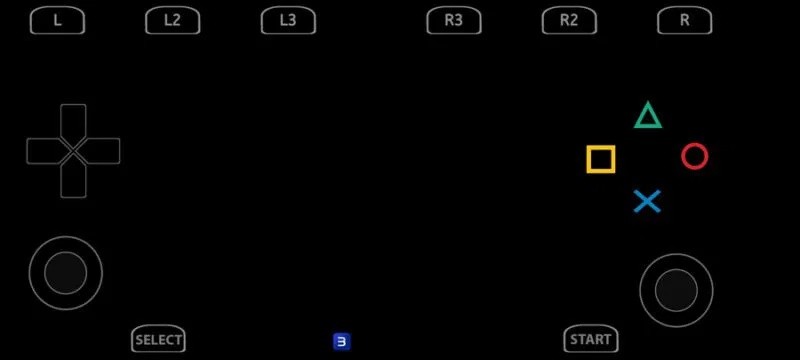
Za povećanje/smanjivanje veličine pritisnite gumb za povratak na telefonu i pojavit će se skala koju možete koristiti za podešavanje veličine gumba. Isti izbornik omogućit će vam vraćanje promjena na zadane vrijednosti ili spremanje promjena i izlaz.
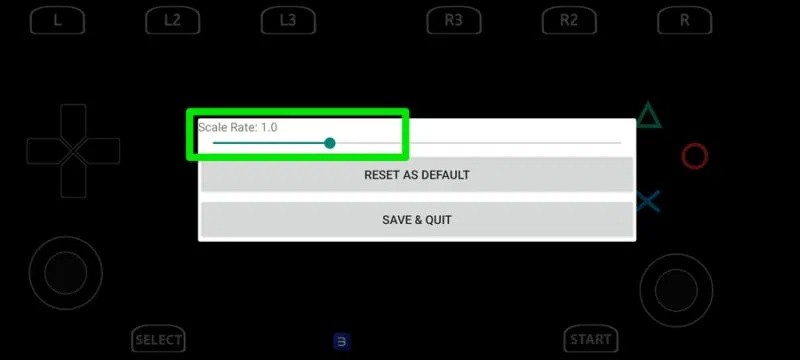
PS3e također podržava kontrolere za igre i automatski će ih prepoznati. Samo trebate spojiti kontroler na svoj Android telefon i pokrenuti igru. Dodirne kontrole će nestati nakon nekoliko sekundi i moći ćete kontrolirati igru pomoću kontrolera.
Neizbježno ćete naići na probleme s performansama u igrama zbog emulacije i drugih zahtjeva igre. Važno je znati koje postavke mogu izravno utjecati na vaše iskustvo igranja kako biste ih mogli prilagoditi kada naiđete na probleme. U nastavku ćemo navesti neke uobičajene opcije koje ćete pronaći u postavkama Video ili Core na PS3e.
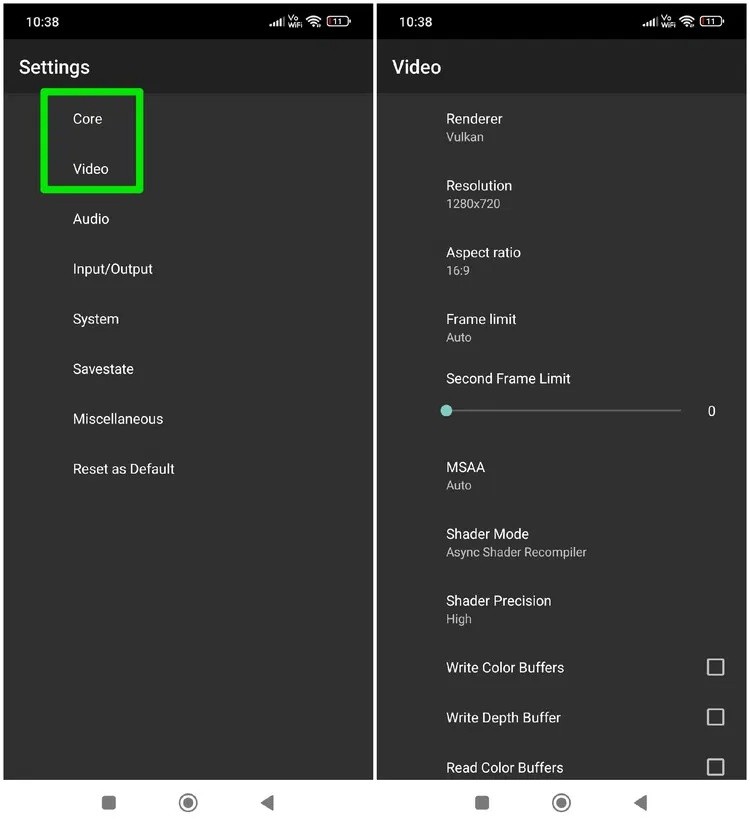
Ako vaš telefon ima Snapdragon 8 Gen 1+ GPU, možete instalirati i Qualcommov prilagođeni upravljački program (Turnip upravljački program) kako biste značajno poboljšali performanse u PS3e. Samo preuzmite najnoviji Turnip upravljački program (nemojte ga raspakirati) i idite na Postavke → Video → Vulkan i dodirnite Koristi prilagođeni upravljački program (dostupno samo s podržanim GPU-ima). Zatim možete dodati lokaciju za preuzimanje upravljačkog programa za instalaciju.
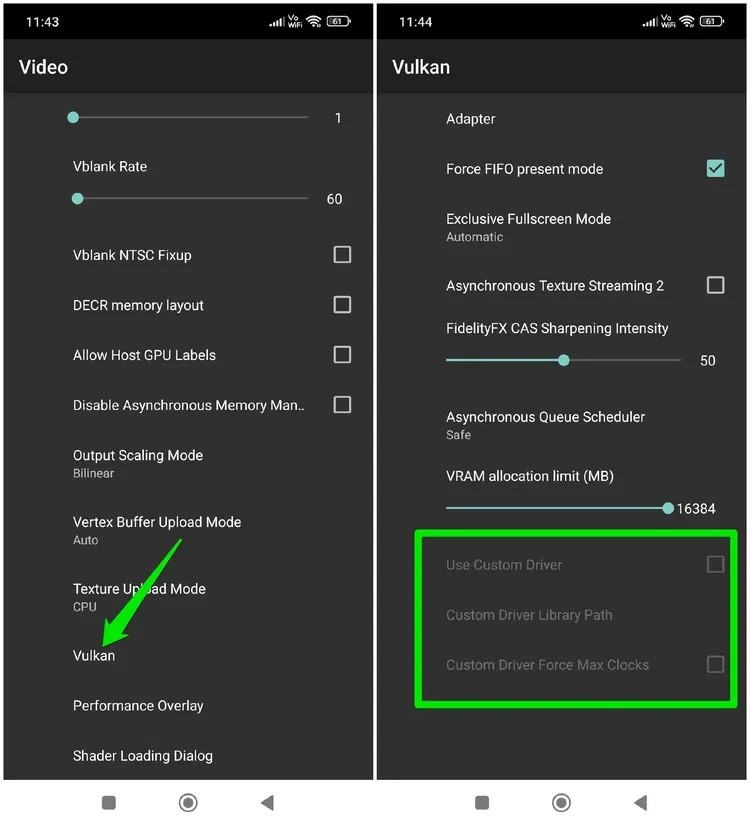
PS3e je još uvijek nov i u stalnom je razvoju. Ako vaša omiljena igra ne radi, provjerite kasnije; vjerojatno će podrška uskoro biti dodana. Ako volite emulaciju Androida, svakako pogledajte naše emulatore Game Boy Advancea i naš detaljni vodič za RetroArch za Android .
Nakon što rootate svoj Android telefon, imate potpuni pristup sustavu i možete pokretati mnoge vrste aplikacija koje zahtijevaju root pristup.
Tipke na vašem Android telefonu ne služe samo za podešavanje glasnoće ili buđenje zaslona. Uz nekoliko jednostavnih podešavanja, mogu postati prečaci za brzo fotografiranje, preskakanje pjesama, pokretanje aplikacija ili čak aktiviranje značajki za hitne slučajeve.
Ako ste ostavili laptop na poslu i imate hitan izvještaj koji trebate poslati šefu, što biste trebali učiniti? Upotrijebiti svoj pametni telefon. Još sofisticiranije, pretvorite svoj telefon u računalo kako biste lakše obavljali više zadataka istovremeno.
Android 16 ima widgete za zaključani zaslon koje vam omogućuju promjenu zaključanog zaslona po želji, što ga čini mnogo korisnijim.
Android način rada Slika u slici pomoći će vam da smanjite videozapis i gledate ga u načinu rada slika u slici, gledajući videozapis u drugom sučelju kako biste mogli raditi i druge stvari.
Uređivanje videa na Androidu postat će jednostavno zahvaljujući najboljim aplikacijama i softveru za uređivanje videa koje navodimo u ovom članku. Pobrinite se da ćete imati prekrasne, čarobne i elegantne fotografije za dijeljenje s prijateljima na Facebooku ili Instagramu.
Android Debug Bridge (ADB) je moćan i svestran alat koji vam omogućuje mnoge stvari poput pronalaženja logova, instaliranja i deinstaliranja aplikacija, prijenosa datoteka, rootanja i flashanja prilagođenih ROM-ova te stvaranja sigurnosnih kopija uređaja.
S aplikacijama s automatskim klikom. Nećete morati puno raditi prilikom igranja igara, korištenja aplikacija ili zadataka dostupnih na uređaju.
Iako ne postoji čarobno rješenje, male promjene u načinu punjenja, korištenja i pohranjivanja uređaja mogu uvelike usporiti trošenje baterije.
Telefon koji mnogi ljudi trenutno vole je OnePlus 13, jer osim vrhunskog hardvera, posjeduje i značajku koja postoji već desetljećima: infracrveni senzor (IR Blaster).
Google Play je praktičan, siguran i dobro funkcionira za većinu ljudi. No postoji cijeli svijet alternativnih trgovina aplikacija - neke nude otvorenost, neke daju prioritet privatnosti, a neke su samo zabavna promjena tempa.
TWRP omogućuje korisnicima spremanje, instaliranje, sigurnosno kopiranje i vraćanje firmvera na svoje uređaje bez brige o utjecaju na stanje uređaja prilikom rootanja, flashanja ili instaliranja novog firmvera na Android uređaje.
Ako mislite da dobro poznajete svoj Galaxy uređaj, Good Lock će vam pokazati koliko još toga može.
Većina nas se prema priključku za punjenje pametnog telefona odnosi kao da mu je jedina zadaća održavati bateriju živom. Ali taj mali priključak je puno moćniji nego što mu se pripisuje.
Ako ste umorni od generičkih savjeta koji nikad ne funkcioniraju, evo nekih koji su tiho promijenili način na koji fotografirate.
Većina djece radije se igra nego uči. Međutim, ove mobilne igre koje su i edukativne i zabavne svidjet će se maloj djeci.
Provjerite Digitalno blagostanje na svom Samsung telefonu kako biste vidjeli koliko vremena trošite na telefon tijekom dana!
Aplikacija za lažne pozive pomaže vam u kreiranju poziva s vlastitog telefona kako biste izbjegli neugodne, neželjene situacije.
Ako zaista želite zaštititi svoj telefon, vrijeme je da ga počnete zaključavati kako biste spriječili krađu, kao i zaštitili ga od hakerskih napada i prijevara.
USB priključak na vašem Samsung telefonu služi za više od samog punjenja. Od pretvaranja telefona u stolno računalo do napajanja drugih uređaja, ove malo poznate aplikacije promijenit će način na koji koristite svoj uređaj.
Nakon što rootate svoj Android telefon, imate potpuni pristup sustavu i možete pokretati mnoge vrste aplikacija koje zahtijevaju root pristup.
Tipke na vašem Android telefonu ne služe samo za podešavanje glasnoće ili buđenje zaslona. Uz nekoliko jednostavnih podešavanja, mogu postati prečaci za brzo fotografiranje, preskakanje pjesama, pokretanje aplikacija ili čak aktiviranje značajki za hitne slučajeve.
Ako ste ostavili laptop na poslu i imate hitan izvještaj koji trebate poslati šefu, što biste trebali učiniti? Upotrijebiti svoj pametni telefon. Još sofisticiranije, pretvorite svoj telefon u računalo kako biste lakše obavljali više zadataka istovremeno.
Android 16 ima widgete za zaključani zaslon koje vam omogućuju promjenu zaključanog zaslona po želji, što ga čini mnogo korisnijim.
Android način rada Slika u slici pomoći će vam da smanjite videozapis i gledate ga u načinu rada slika u slici, gledajući videozapis u drugom sučelju kako biste mogli raditi i druge stvari.
Uređivanje videa na Androidu postat će jednostavno zahvaljujući najboljim aplikacijama i softveru za uređivanje videa koje navodimo u ovom članku. Pobrinite se da ćete imati prekrasne, čarobne i elegantne fotografije za dijeljenje s prijateljima na Facebooku ili Instagramu.
Android Debug Bridge (ADB) je moćan i svestran alat koji vam omogućuje mnoge stvari poput pronalaženja logova, instaliranja i deinstaliranja aplikacija, prijenosa datoteka, rootanja i flashanja prilagođenih ROM-ova te stvaranja sigurnosnih kopija uređaja.
S aplikacijama s automatskim klikom. Nećete morati puno raditi prilikom igranja igara, korištenja aplikacija ili zadataka dostupnih na uređaju.
Iako ne postoji čarobno rješenje, male promjene u načinu punjenja, korištenja i pohranjivanja uređaja mogu uvelike usporiti trošenje baterije.
Telefon koji mnogi ljudi trenutno vole je OnePlus 13, jer osim vrhunskog hardvera, posjeduje i značajku koja postoji već desetljećima: infracrveni senzor (IR Blaster).
















